Win7的任务栏不见怎么办|Win7恢复显示任务栏的办法
最近有位用户遇到了一件烦心事,Win7电脑的任务栏莫名其妙的消失不见了,明明前一天还是正常在屏幕下面,隔天就不见了,这种情况我们该怎么去处理呢?其实这个问题是Win7系统本身存在的漏洞问题,至今官方都没有彻底解决只能用户手动处理了,不过没事,小编教你怎么来恢复Win7的任务栏。
推荐:已激活的Win7旗舰版64位
恢复Win7任务栏方法:
1、首先检查确定一下是不是你的任务栏自动隐藏了,鼠标右击屏幕最下方,如果任务栏会出来的话就证明是被自动隐藏了,只要右击任务栏选择属性;如图所示:
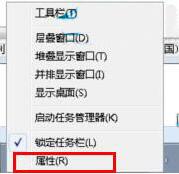
2、然后在弹出来的属性框中的任务栏选项卡下,将自动隐藏任务栏前面的勾去掉,点击确定按钮即可;如图所示:

3、如果不是上面的情况的话,首先在键盘按下ctrl+shift+ESC组合键打开任务管理器,然后点击上方的文件-新建任务;如图所示:

4、然后弹出来的创建新任务框中输入explorer.exe,然后点击确定,是不是发现任务栏出现了呢。如图所示:
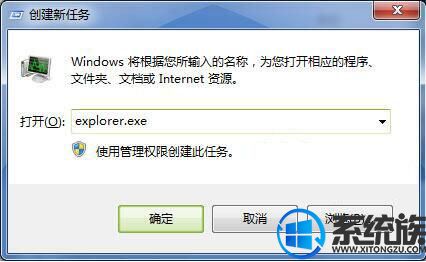
按本篇的方法去操作完,大家就恢复Win7上任务栏了,大家都看懂了吗?还有用户在使用Win7过程中出现这种情况的,可以用小编的方法去解决。
 微信扫一扫打赏
微信扫一扫打赏
 支付宝扫一扫打赏
支付宝扫一扫打赏





